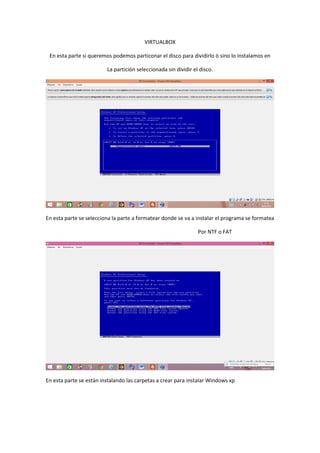
Virtualbox
- 1. VIRTUALBOX En esta parte si queremos podemos particonar el disco para dividirlo ò sino lo instalamos en La partición seleccionada sin dividir el disco. En esta parte se selecciona la parte a formatear donde se va a instalar el programa se formatea Por NTF o FAT En esta parte se están instalando las carpetas a crear para instalar Windows xp
- 2. Se esta instalando la información de Windows xp Ya se instalo Windows y se va a instalar los componentes
- 3. Vemos como se instalan los componentes que son parte de windows Vemos los procesos de la instalación esto tarda de 7 a 12 minutos
- 4. En esta parte nos pide el nombre y si es corporativo o casero Y vemos que ya quedo instalado Windows y listo para usarce